Le traduzioni sono generate tramite traduzione automatica. In caso di conflitto tra il contenuto di una traduzione e la versione originale in Inglese, quest'ultima prevarrà.
Configurazione di un canale Slack
Dopo aver autorizzato il tuo workspace Slack, puoi configurare i tuoi canali Slack affinché utilizzino l'app Supporto AWS.
Il canale in cui inviti e aggiungi l'app Supporto AWS è dove puoi creare e cercare casi e ricevere notifiche sui casi. Questo canale mostra gli aggiornamenti dei casi (come i casi appena creati o risolti), le corrispondenze aggiunte e i dettagli dei casi condivisi.
Il canale Slack eredita le autorizzazioni dal ruolo IAM. Ciò significa che qualsiasi utente nel canale Slack dispone delle stesse autorizzazioni specificate nella policy IAM collegata al ruolo.
Ad esempio, se la tua policy IAM concede al ruolo autorizzazioni complete di lettura e scrittura per i tuoi casi di supporto, chiunque si trovi nel tuo canale Slack può creare, aggiornare e risolvere i tuoi casi di supporto. Se la tua policy IAM concede al ruolo autorizzazioni di sola lettura, gli utenti del tuo canale Slack dispongono soltanto delle autorizzazioni di lettura per i tuoi casi di supporto.
Puoi aggiungere fino a 20 canali per un account. Un canale Slack può avere fino a 100 Account AWS. Ciò significa che solo 100 account possono aggiungere lo stesso canale Slack all'app Supporto AWS. Ti consigliamo di aggiungere solo gli account necessari per gestire i casi di supporto per la tua organizzazione. Questo può ridurre il numero di notifiche che ricevi nel canale, e di conseguenza le distrazioni per te e il tuo team.
Ciascun Account AWS deve configurare separatamente un canale Slack nell'app Supporto AWS. In questo modo, l'app Supporto AWS può accedere ai casi di supporto in tale Account AWS. Se un altro Account AWS nella tua organizzazione ha già invitato l'app Supporto AWS in quel canale Slack, salta al passaggio 3.
Nota
Puoi configurare i canali che fanno parte di Slack Connect
Come configurare un canale Slack
-
Dalla tua applicazione Slack, scegli il canale Slack che desideri utilizzare con l'app Supporto AWS.
-
Completa i seguenti passaggi per invitare l'app Supporto AWS al tuo canale:
-
Scegli l'icona + e inserisci
invite, poi, quando richiesto, seleziona Add apps to this channel (Aggiungi app a questo canale).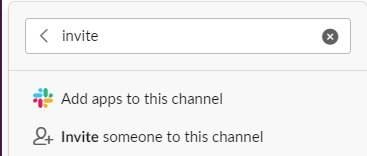
-
Per cercare l'app, in Add apps to channelName (Aggiungi le app a channelName) inserisci App Supporto AWS.
-
Scegli Add (Aggiungi) accanto ad Supporto AWS App.

-
-
Accedi alla console del Centro assistenza
e scegli Slack configuration (Configurazione di Slack). -
Scegli Add channel (Aggiungi canale).
-
Nella pagina Add channel (Aggiungi canale), in Workspace, scegli il nome del workspace precedentemente autorizzato. Se il nome del workspace non viene visualizzato nell'elenco, puoi scegliere l'icona di aggiornamento.
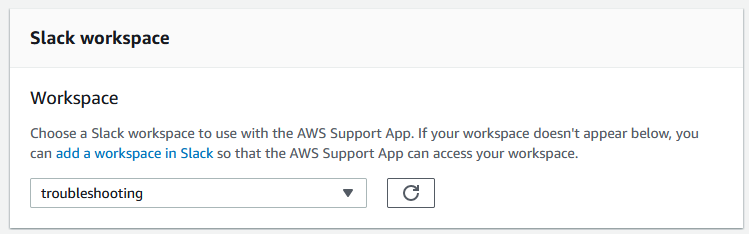
-
In Slack channel (Canale Slack), per Channel type (Tipo di canale) scegli una delle seguenti opzioni:
-
Public (Pubblico): in Public channel (Canale pubblico), scegli il canale Slack al quale hai invitato l'app Supporto AWS (passaggio 2). Se il tuo canale non compare nell'elenco, scegli l'icona di aggiornamento e riprova.
-
Private (Privato): in Channel ID (ID canale), inserisci l'ID o l'URL del canale Slack al quale hai invitato l'app Supporto AWS.
Suggerimento
Per trovare l'ID del canale, apri il menu contestuale (facendo clic con il pulsante destro del mouse) del nome del canale in Slack, quindi scegli Copy (Copia) e Copy link (Copia collegamento). L'ID del canale è un valore del tipo
C01234A5BCD.
-
-
In Channel configuration name (Nome della configurazione del canale), inserisci un nome che identifichi facilmente la configurazione del tuo canale Slack per l'app Supporto AWS. Questo nome appare solo nel tuo Account AWS e non viene visualizzato in Slack. Puoi rinominare la configurazione del canale in un secondo momento.
Il tipo di canale Slack potrebbe essere simile al seguente esempio.

-
In Autorizzazioni, per Ruolo IAM per l'app Supporto AWS in Slack, scegli un ruolo che hai creato per l'app Supporto AWS. Solo i ruoli che dispongono dell'app Supporto AWS come entità attendibile appaiono nell'elenco.
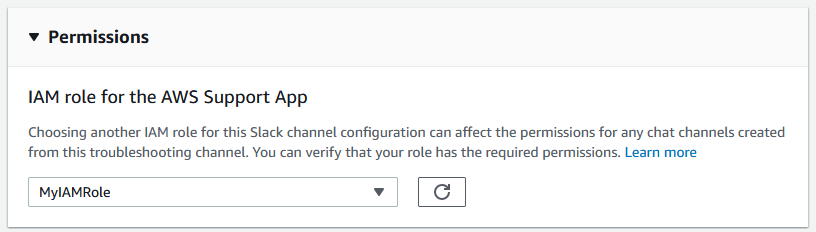
Nota
Se non hai creato un ruolo o non lo vedi nell'elenco, consulta la pagina Gestione degli accessi all'app Supporto AWS.
-
In Notifications (Notifiche), specifica come ricevere una notifica per i casi.
-
All cases (Tutti i casi): ricevi una notifica per tutti gli aggiornamenti dei casi.
-
High-severity cases (Casi di elevata gravità): ricevi una notifica solo per i casi che riguardano un sistema di produzione o superiore. Per ulteriori informazioni, consulta la pagina Scelta del livello di gravità.
-
None (Nessuna): non riceverai notifiche per gli aggiornamenti dei casi.
-
-
(Facoltativo) Se scegli All cases (Tutti i casi) o High-severity cases (Casi di elevata gravità), è necessario selezionare almeno una delle seguenti opzioni:
-
New and reopened cases (Casi nuovi e riaperti)
-
Case correspondences (Corrispondenze di casi)
-
Resolved cases (Casi risolti)
Il seguente canale riceve notifiche di casi per tutti gli aggiornamenti dei casi in Slack.
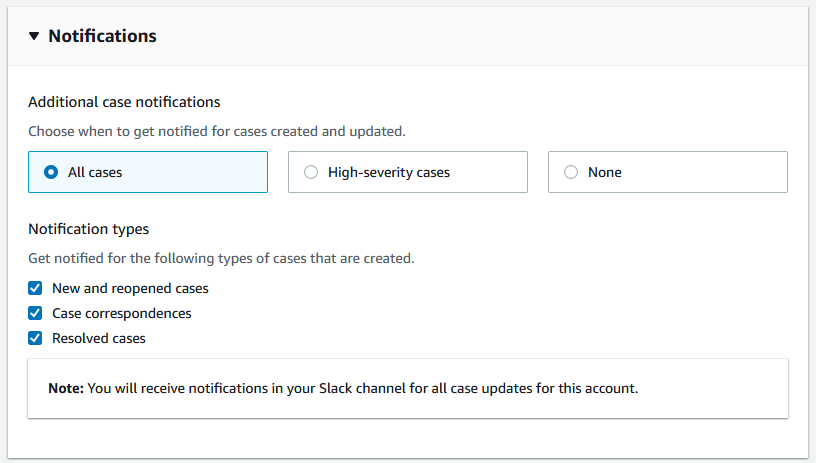
-
-
Controlla la tua configurazione e scegli Add channel (Aggiungi canale). Il tuo canale viene visualizzato nella pagina Slack configuration (Configurazione Slack).
Aggiorna la configurazione del tuo canale Slack
Dopo avere configurato il canale Slack, puoi aggiornarlo in un secondo momento per modificare il ruolo IAM o le notifiche sui casi.
Come aggiornare la configurazione del tuo canale Slack
-
Accedi alla console del Centro assistenza
e scegli Slack configuration (Configurazione di Slack). -
In Channels (Canali), scegli la configurazione del canale che desideri.
-
Nella pagina
channelName, puoi eseguire le seguenti operazioni:-
Scegli Rename (Rinomina) per aggiornare il nome della configurazione del canale. Questo nome appare solo nel tuo Account AWS e non in Slack.
-
Scegli Delete (Elimina) per eliminare la configurazione del canale dall'app Supporto AWS. Consulta Eliminazione di una configurazione di canale Slack dall'app Supporto AWS.
-
Scegli Open in Slack (Apri in Slack) per aprire il canale Slack nel tuo browser.
-
Scegli Edit (Modifica) per modificare il ruolo IAM o le notifiche.
-